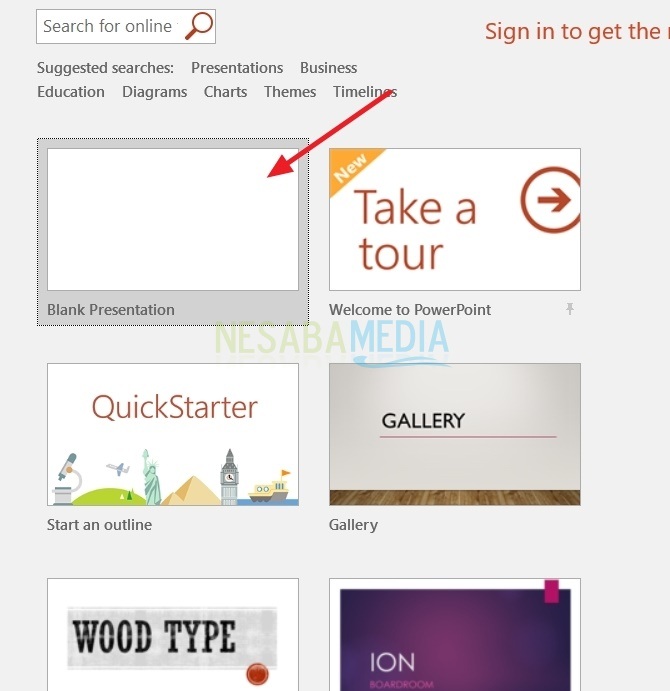Οδηγός για αρχάριους: Πώς να χρησιμοποιήσετε το PowerPoint Βασικά
Για καθένα που έχει την δουλειά τουτη διδασκαλία ή την επιχειρηματική δραστηριότητα, σίγουρα γνωρίζουν το PowerPoint PowerPoint καλά. Το PowerPoint είναι μια πλατφόρμα που παρέχεται από τη Microsoft για να παρουσιάσει ένα αποτέλεσμα με τη μορφή σημαντικών σημείων, ώστε να είναι πιο εύκολα κατανοητό από το κοινό. Λοιπόν, αργότερα αυτά τα σημεία θα χωριστούν σε πολλές διαφάνειες επειδή δεν είναι δυνατό για μια διαφάνεια να κρατήσει τόσο μεγάλο υλικό.
Ακόμα κι έτσι, για ανθρώπους που δεν ήταν ποτέεξοικειωμένοι με αυτόν τον όρο ή ποτέ δεν το χρησιμοποίησαν, σίγουρα μπερδεύτηκαν για το πώς να χρησιμοποιήσουν το PowerPoint. Τώρα τα παρακάτω θα σας εξηγήσουν πώς να κάνετε ένα καλό PowerPoint για αρχάριους, που κυμαίνονται από κάνοντας διαφάνειες, διαγράφοντας διαφάνειες, προσθέτοντας κινούμενα σχέδια ή μεταβάσεις στο PowerPoint. Ας δούμε την εξήγηση παρακάτω.
Πώς να χρησιμοποιήσετε το PowerPoint
Η πρώτη φορά που πρέπει να κάνετε είναι να ανοίξετε την εφαρμογή Microsoft PowerPoint. Στη συνέχεια, επιλέξτε το πρότυπο που θα χρησιμοποιήσετε στη διαφάνεια. Εάν δεν θέλετε να χρησιμοποιήσετε ένα πρότυπο, μπορείτε να επιλέξετε Κενή Παρουσίαση.

1. Κάντε μια διαφάνεια
Αφού επιλέξετε το φύλλο εργασίας παρουσίασης, εσείςμπορεί να κάνει μια νέα διαφάνεια επιλέγοντας την ενότητα Νέα διαφάνεια στο παραπάνω μενού. Στη συνέχεια, θα εμφανιστούν διάφοροι τύποι διαφανειών. Επιλέξτε διαφάνειες ανάλογα με τις ανάγκες παρουσίασής σας.

2. Διαγράψτε τη διαφάνεια
Πληκτρολογήστε τον λανθασμένο τύπο διαφάνειας, μπορείτε επίσης να διαγράψετε τη διαφάνεια. Ο δρόμος, Πρώτα κάντε κλικ στη διαφάνεια που θέλετε να διαγράψετε στην αριστερή πλαϊνή γραμμή. Στη συνέχεια, πατήστε μενού διαγραφής στο πληκτρολόγιο που βρίσκεται στην επάνω δεξιά γωνία. Στη συνέχεια, η διαφάνεια θα διαγραφεί από την πλαϊνή γραμμή. Άλλος τρόπος Επιλέξτε τη διαφάνεια που θέλετε να διαγράψετε στην αριστερή πλαϊνή γραμμή, και στη συνέχεια κάντε δεξί κλικ, μέχρι να εμφανιστεί ένα αναδυόμενο μενού Διαγραφή διαφάνειας. δείτε την παρακάτω εικόνα.
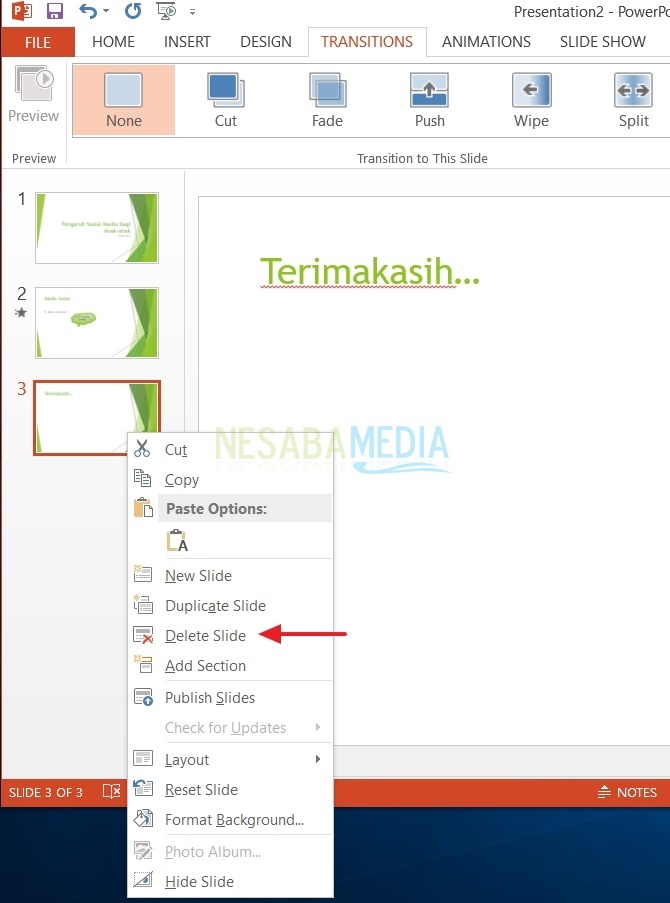
3. Δίνοντας κινούμενα σχέδια
Για να βελτιώσετε τις διαφάνειές σας παρουσίασης, μπορείτε επίσης να χρησιμοποιήσετε κινούμενες εικόνες για να κάνετε την παρουσία σας πιο ζωντανή. Το τέχνασμα, κάντε κλικ στο κείμενο ή την εικόνα που θα σας δοθεί μια κινούμενη εικόνα και, στη συνέχεια, επιλέξτε το μενού κινούμενα σχέδια στη γραμμή μενού παραπάνω. Κοιτάξτε την παρακάτω εικόνα.
Αν θέλετε να μάθετε περισσότερα σχετικά με τη χρήση κινούμενων γραφικών στο PowerPoint, υπάρχει ένα πιο πλήρες σεμινάριο. Παρακαλώ διαβάστε εδώ.

4. Δώστε τη μετάβαση
Ποιος είναι ο σκοπός της μετάβασης με κινούμενα σχέδια; Εάν χρησιμοποιείται η κινούμενη εικόνα για τη βελτίωση των περιεχομένων μιας διαφάνειας, οι λειτουργίες μετάβασης παρέχουν κινούμενη εικόνα όταν μετακινούνται διαφάνειες το ένα από το άλλο.
Τότε, πώς χρησιμοποιείτε τις μεταβάσεις σε μια διαφάνεια του PowerPoint; δείτε την παρακάτω εικόνα.
- Επιλέξτε τη διαφάνεια στην οποία θέλετε να μεταβαίνετε. Στη συνέχεια, κάντε κλικ στην ενότητα Τμετάβαση. Στη συνέχεια, επιλέξτε τι κινούμενη εικόνα θέλετε να εφαρμόσετε από τη διαφάνεια.
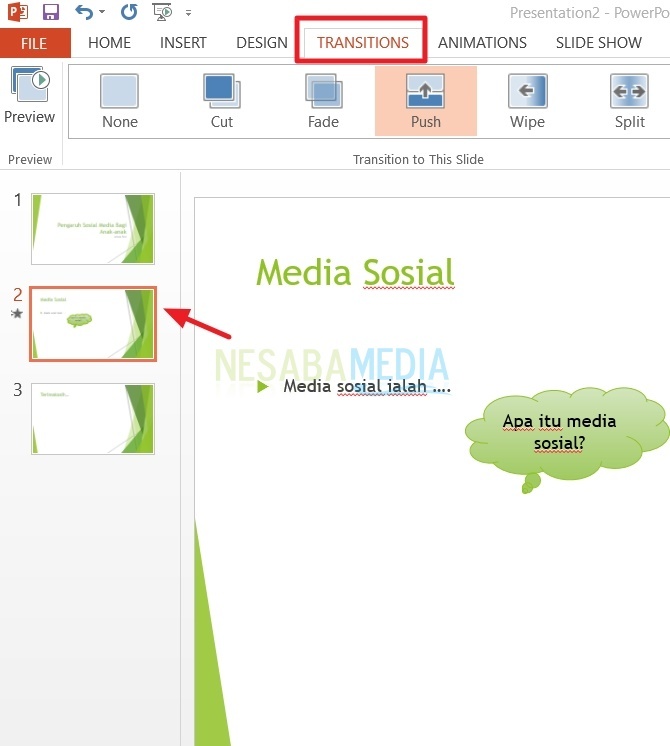
- Μπορείτε επίσης να προσθέσετε το εφέ μετάβασης στην ενότητα Επιλογές αποτελεσμάτων.
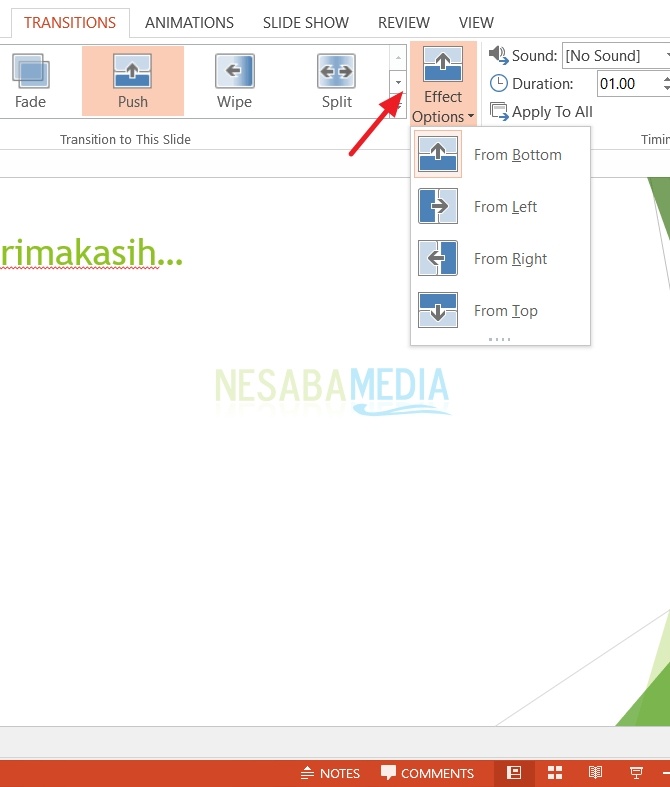
- Για να αλλάξετε διαφάνειες μεταξύ διαφανειών, μπορείτε επίσης να προσθέσετε ηχητικά εφέ σε ενότητες Ήχος. Επιλέξτε τον ήχο που ταιριάζει με το περιεχόμενο του υλικού παρουσίασής σας.

Ίσως αυτό να είναι όλα τα βασικά που μπορείτεΧρησιμοποιήστε το για να κάνετε τις παρουσιάσεις σας να μην είναι τόσο επίπεδες. Ας ελπίσουμε ότι είναι χρήσιμο και μπορεί να εφαρμοστεί εύκολα στην καθημερινή ζωή. Σας ευχαριστούμε και καλή τύχη προσπαθώντας το tutorial πώς να χρησιμοποιήσετε το PowerPoint παραπάνω!